
Dans cette instruction simple, des détails sur la manière de résoudre le problème avec un panier endommagé dans Windows 10, 8.1 ou Windows 7 et renvoyez ses performances.
- Comment corriger l'erreur "Le panier de disque est endommagé"
- Méthodes de correction supplémentaires
- Instruction vidéo
Fixation simple L'erreur "Panier sur un disque est endommagée"
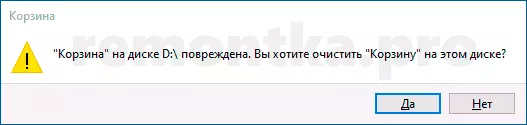
La méthode la plus simple de correction de l'erreur du panier, à condition que rien de son contenu que vous souhaitive est constitué les étapes suivantes:
- Exécutez la ligne de commande pour le compte de l'administrateur: sous Windows 10, il peut être effectué en commençant à taper "Ligne de commande" dans la recherche de la barre des tâches, puis en cliquant avec le bouton droit de la souris sur le résultat et en sélectionnant l'élément souhaité. D'autres méthodes sont décrites ici.
- Entrez la commande (dans cette commande, vous devez remplacer la lettre Z sur la lettre de votre disque, où le panier est endommagé): RD / s / q z: \ recyclage.bin appuyez sur Entrée.

Le panier sera supprimé avec le contenu et à l'avenir, il est automatiquement créé à nouveau. Malheureusement, la méthode ne déclenche pas toujours: Parfois, vous pouvez obtenir des informations sur ce qui se voit refuser l'accès à un dossier spécifique, le chemin qui ressemble à $ RECYCLE.BIN \ S-S-NUMPLES \ Dossier ou le message que le dossier n'est pas vide.
Options de solution possibles - Dans la section suivante, mais d'abord, une autre méthode simple, qui peut également aider:
- Cliquez avec le bouton droit sur le panier, sélectionnez "Propriétés" et assurez-vous que le panier du disque de problème est défini sur "Définir la taille" et définir n'importe quelle taille.
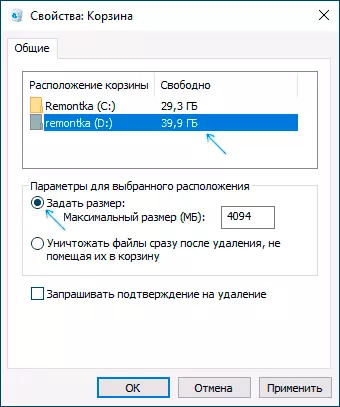
- Ouvrez le conducteur et en en appuyant sur le bouton droit de la souris sur le disque sur lequel le problème est ouvert "Propriétés".
- Cliquez sur le bouton "Nettoyage de disque".
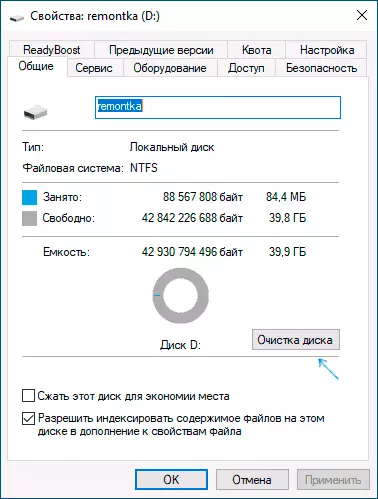
Lors du nettoyage du disque, sélectionnez le nettoyage du panier. Si tout se passe avec succès, le panier sera nettoyé et l'erreur n'apparaîtra plus.
Que faire s'il est refusé l'accès ou le "dossier n'est pas vide" lorsque le panier est supprimé
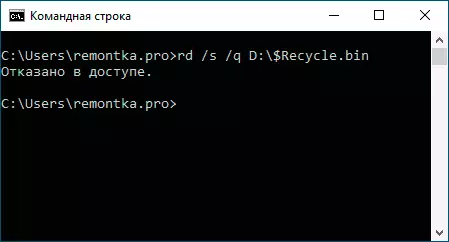
Au cas où, lors de la tentative d'exécution de la commande ci-dessus, vous recevrez un message que vous avez été refusé, je vous recommande d'effectuer les étapes suivantes:
- Rechargez l'ordinateur en mode sans échec, vous pouvez utiliser les instructions Mode Windows 10 Safe 10.
- Réessayez à nouveau pour effectuer des étapes de la méthode précédente. Si cela n'a pas fonctionné, allez à la 3ème étape.
- Utilisation de non conducteur, mais n'importe quel gestionnaire de fichiers tiers, tel que loin ou archiveur (par exemple, dans 7-Zip et WinRar, il existe un gestionnaire de fichiers intégré) accédez au dossier système caché $ recyccle.bin sur le disque où Le problème avec le panier a surgi et supprimez de ce dossier, tous les sous-dossiers avec les noms des numéros S utilisent les moyens de ce gestionnaire de fichiers.
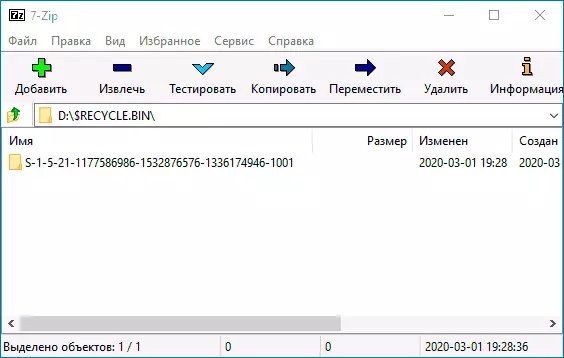
- Si cette méthode n'aide pas, vous pouvez télécharger l'ordinateur à partir du lecteur Flash Windows Bootable et essayer de supprimer le dossier de panier à partir de là: Dans le programme d'installation, il suffit d'appuyer sur les touches Maj + F10 (ou Shift + Fn + F10 ) utiliser la ligne de commande.
À propos, à l'aide de l'étape 3, vous pouvez et extraire des fichiers du panier s'il y a quelque chose dont vous avez besoin: les transférer à l'emplacement dont vous avez besoin.
Instruction vidéo
Dans le cas où cela n'aidait pas, dans la théorie, il peut s'avérer que certains fichiers dans le panier, sur lesquels les actions sont actuellement produites par un logiciel tiers, il n'est pas nécessaire d'être utile: je vous recommande de vérifier l'ordinateur pour la présence d'un indésirable avec l'aide de moyens spéciaux d'élimination des programmes malveillants. Il est également probable que le système de fichiers sur le disque est endommagé, le réaliser avec CHKDSK, plus de: Comment vérifier le disque dur sur les erreurs.
